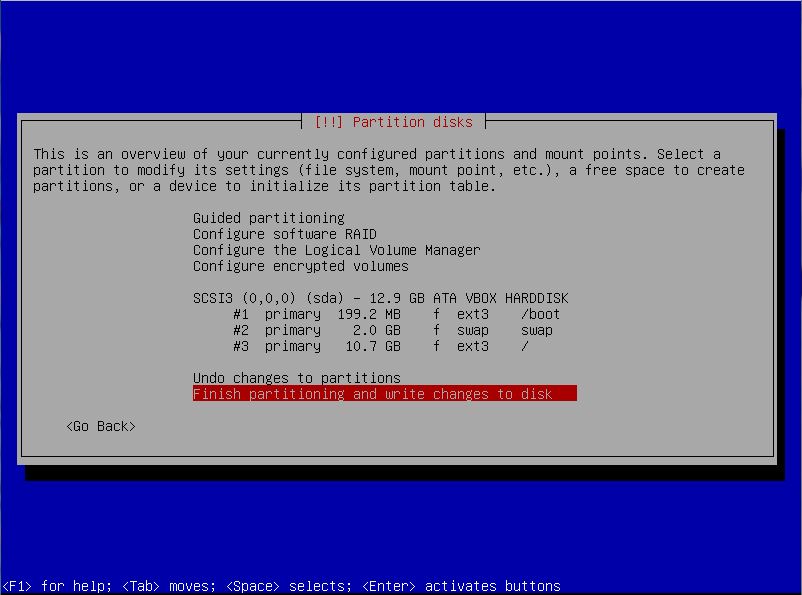Linux安装分区详细图文教程
在安装Linux时,新手一般不需要分区,安装在一个分区内即可。但Linux分区对于很多人来说,是一个比较复杂的事情,下面来通过一组图片,详细讲解如何进行Linux分区,以Debian为例。 安装系统时,到分区这一步。
下图:选择【Manual】,即为进行手动分区,回车
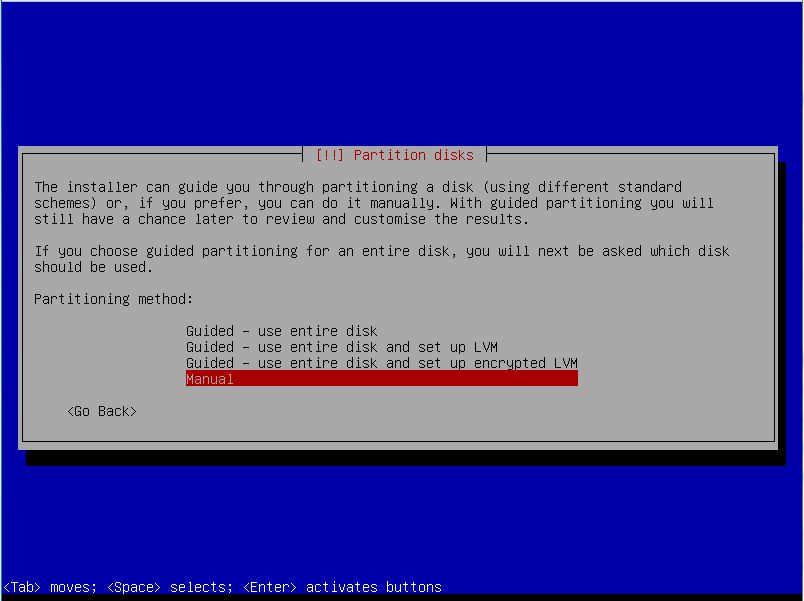
下图:这里看到的是整个硬盘的容量,选中后回车
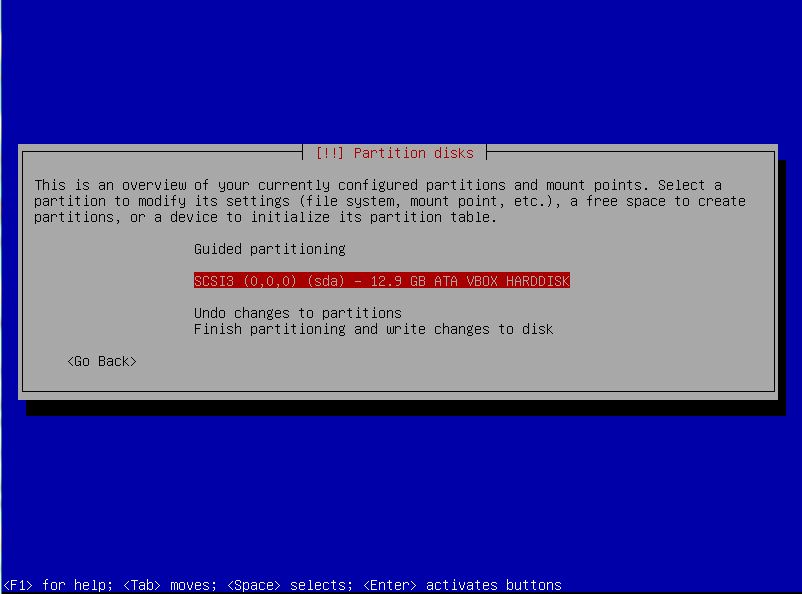
下图:在硬盘上新建一个空的分区,以用来安装Linux,这里选择【Yes】,然后回车 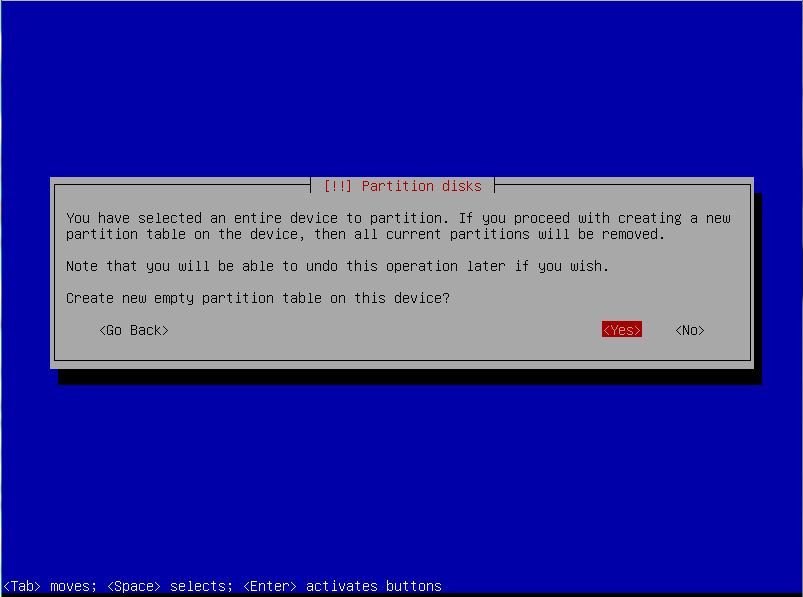
下图:将硬盘的所有空间全用上,如果硬盘比较大,可以选择一部分空间来安装Linux。选中后回车,在刚刚创建好的Linux空间上开始分区了 
下图:选择【Create a new partiton】,新建一个分区,回车
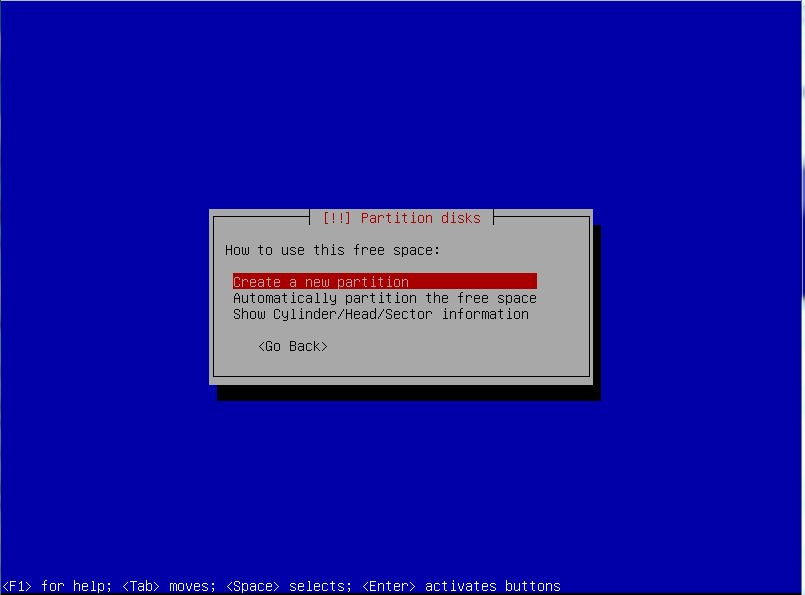
下图:输入分区的大小,这里可以直接输入空间大小,也可以用百分比来输入。比如200M,1G等,然后回车 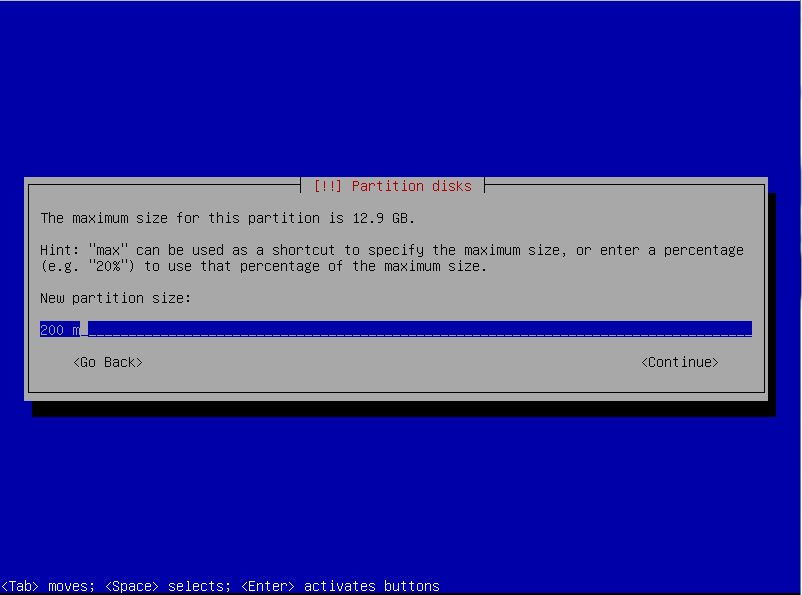
下图:选择【Primary】主分区,Logical则是逻辑分区,回车
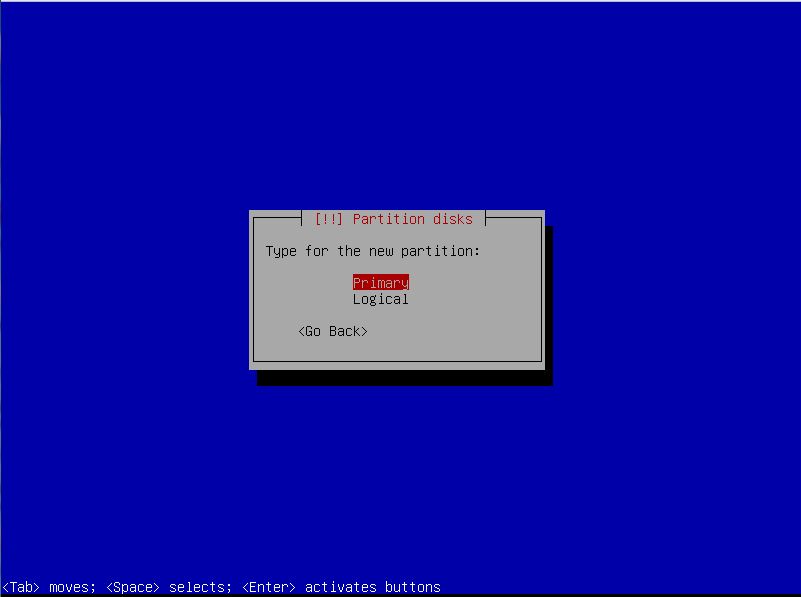
下图:选择【Beginning】,即目前空间的开始部分,回车
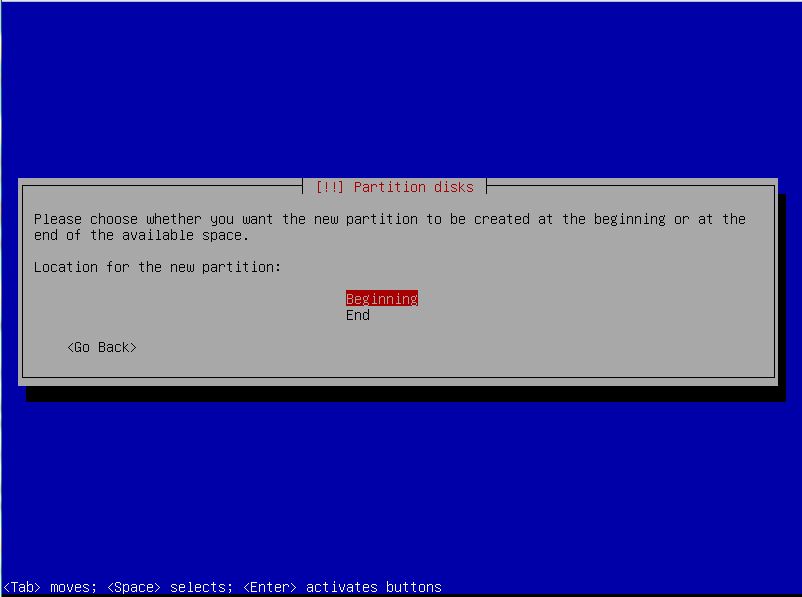
下图:选择【Mount point】,这里要选择挂载了,前面刚刚分配的200M空间,需要挂载到哪里,就在这里选择,回车 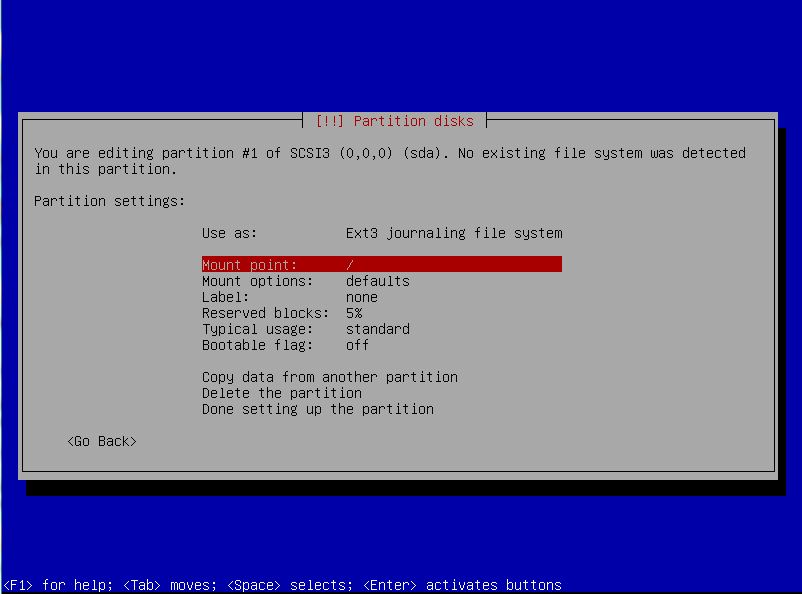
下图:选择【/boot】,我们把前面输入的200M,挂载给/boot,选中后回车
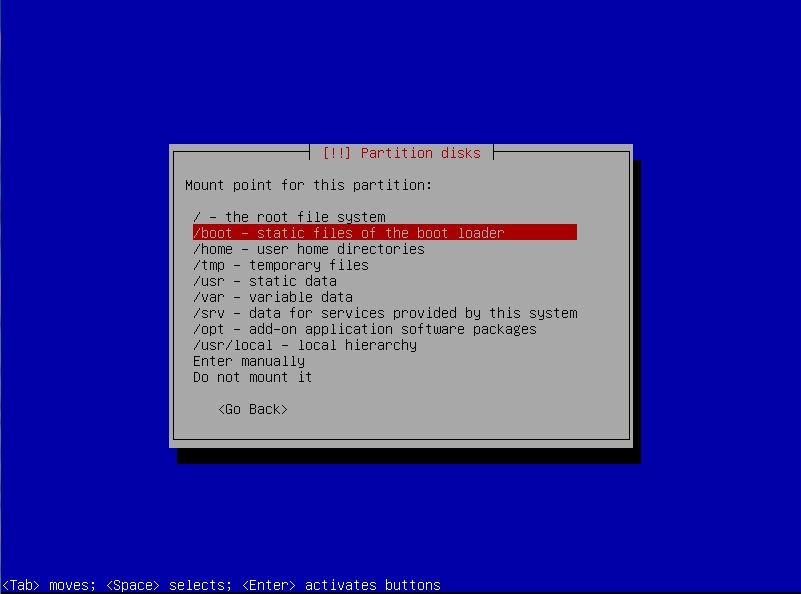
下图:选择【Done】,即完成刚才的设置,选中后回车
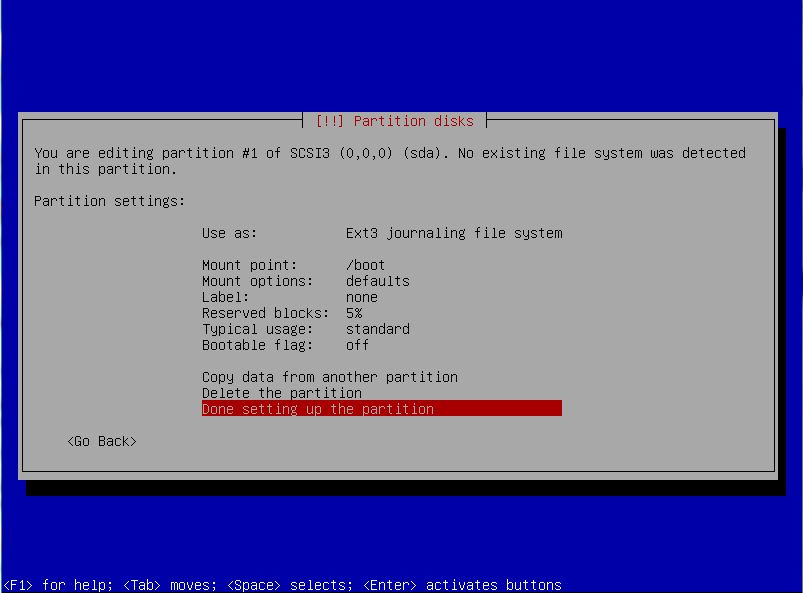
下图:可以看到,刚才挂载的/boot已成功。下面续继分区,目标swap。再从止前剩余的空间中分,选中空余的空间,回车 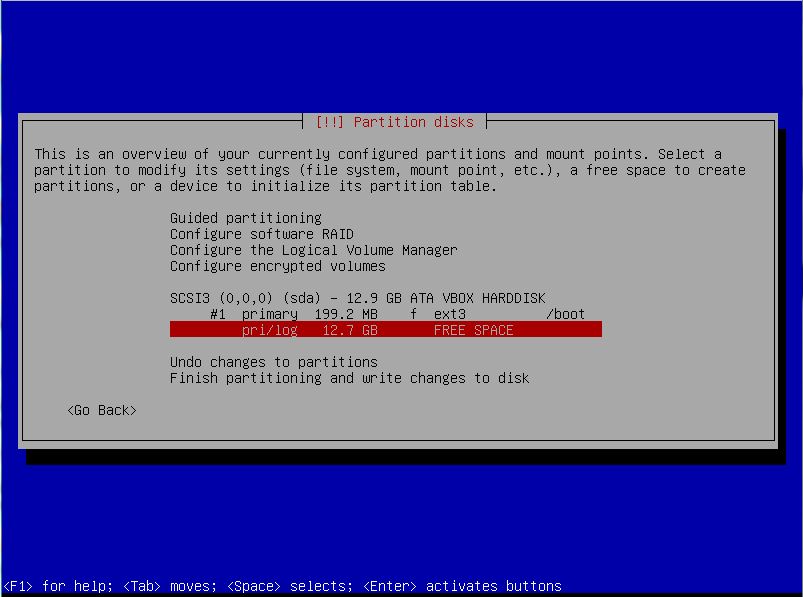
下图:下图:选择【Create a new partiton】,新建一个分区,回车
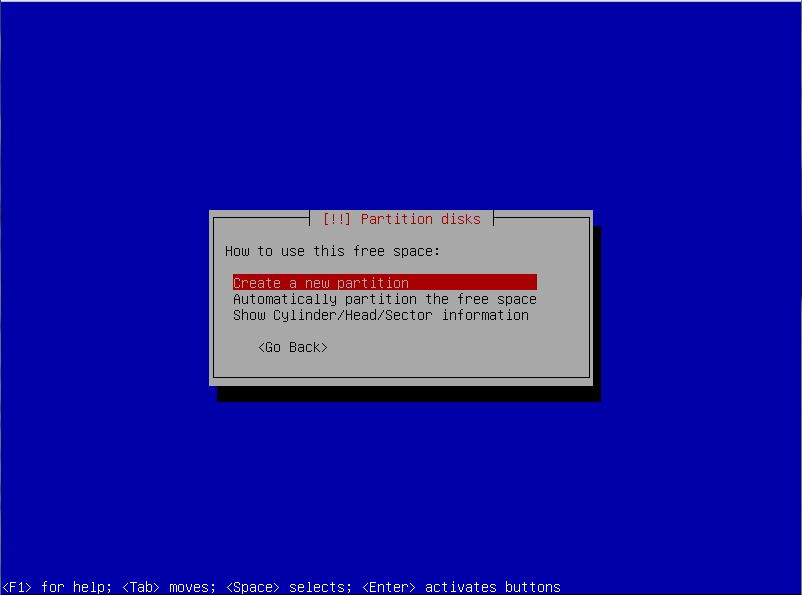
下图:这里输入2G,对于swap空间,如果电脑是1G以下的物理内存,可以选内存的2倍,如果电脑是2G以上的,则用2G即可。回车 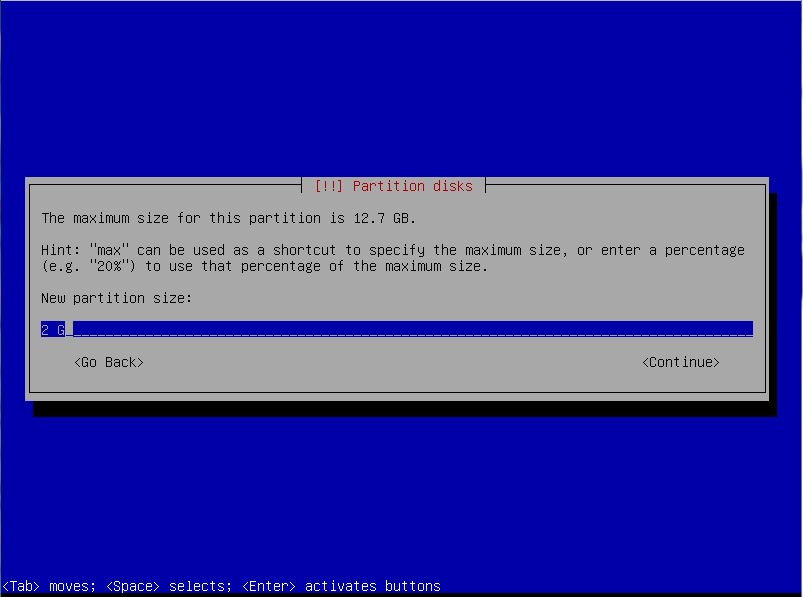
下图:选主分区,回车
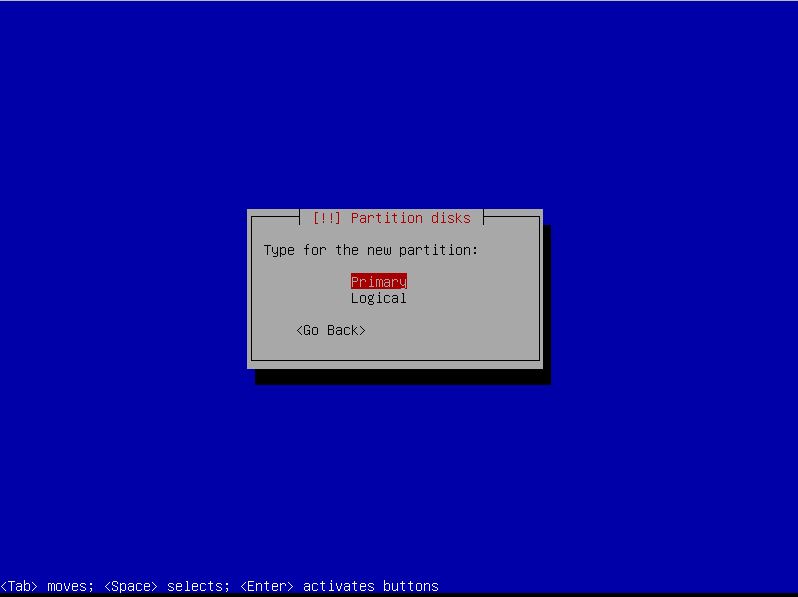
下图:一样选剩余空间的开始部分,回车
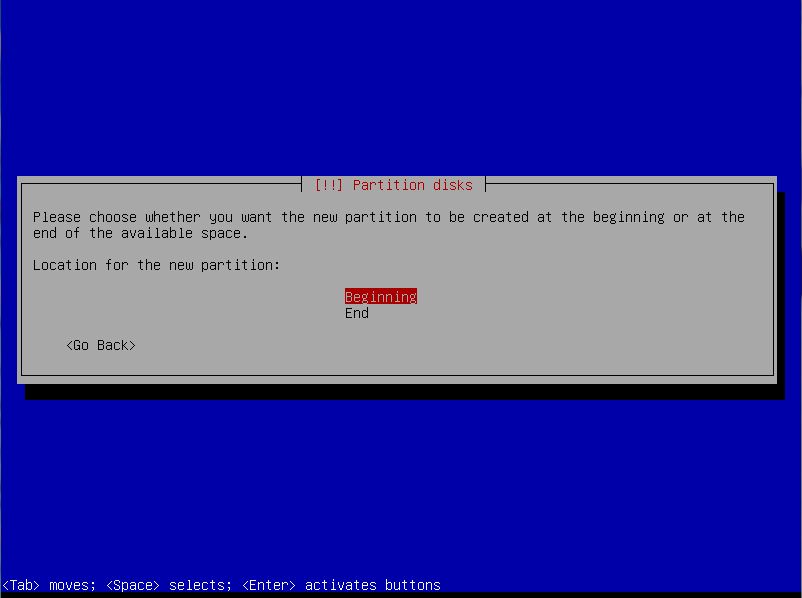
下图:这里选择【Use:Ext3 journaling file system】,回车
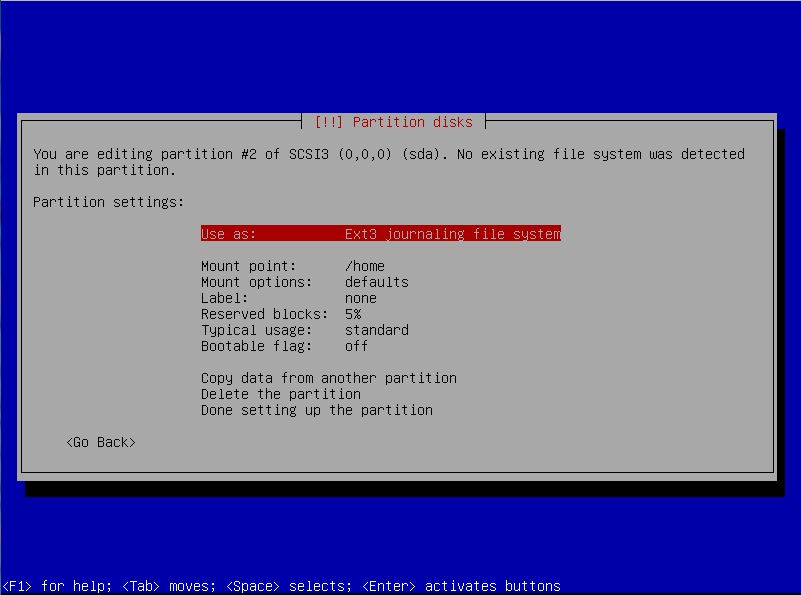
下图:选择【swap area】,回车
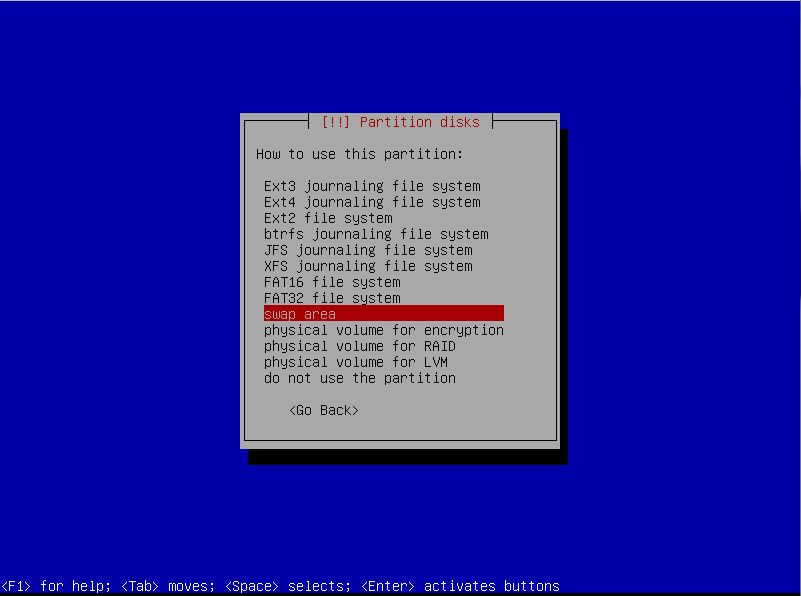
下图:选择【Done】,完成设置,回车
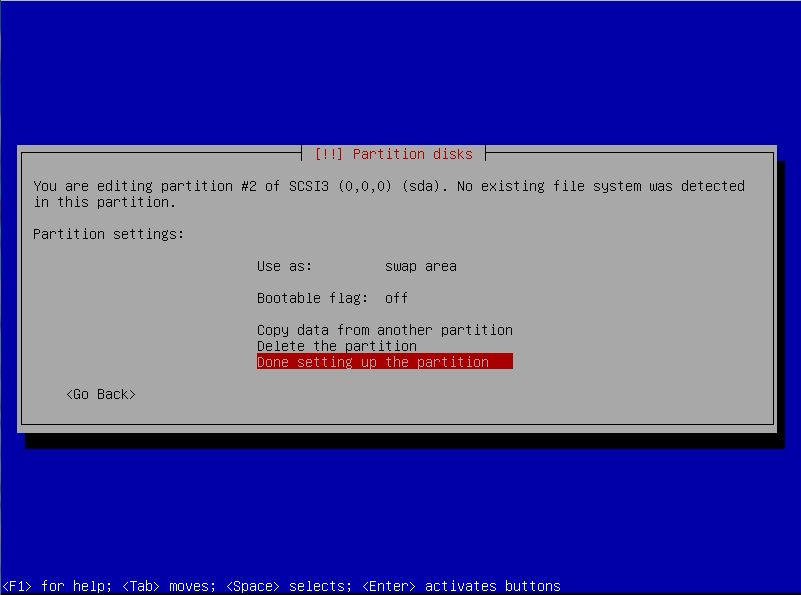
下图:swap交换内存设置成功。

也可以用同样的办法,给其它目录分区,比如给home分区,一定要大,自已重要数据分区,等。。。
最后,选完成即可。